学习目标
完成本单元后,您将能够:
- 说明何时使用图表和表格小部件。
- 将图表和表格小部件添加到仪表板。
图表和表格一起工作以提供整个图片
图表可视化您的数据,以便您可以快速获取摘要,进行比较并确定趋势。当您需要特写视图时,表格会为您提供记录级别的详细信息。例如,图表显示每个销售代表机会的总价值,该表显示每个机会记录的详细信息。
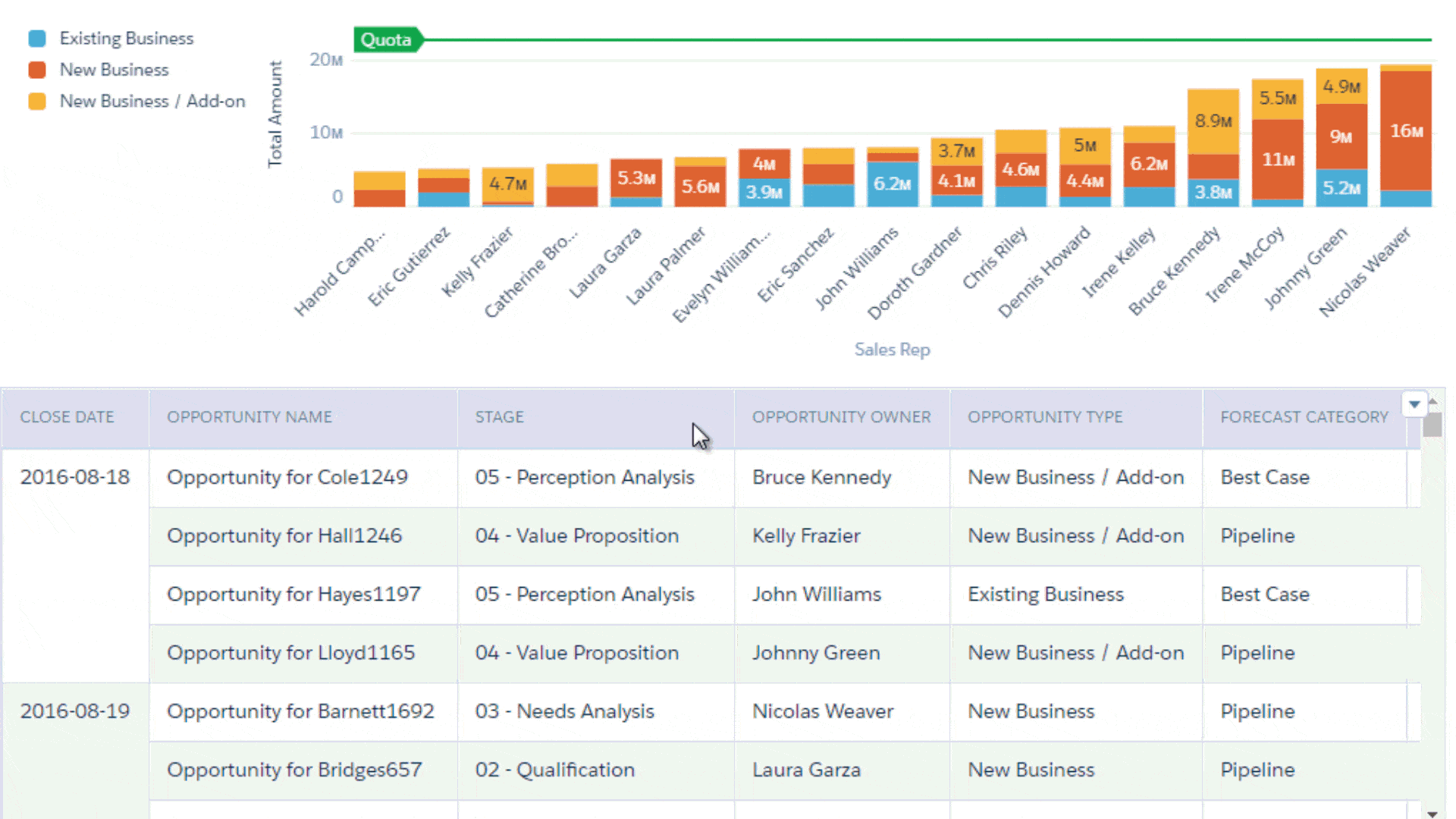
那么图表如何在 Analytics中协同工作,以便全面了解您的数据?您可以选择图表段并查看表中已过滤的记录列表。例如,您可以在图表中为Irene Kelley选择机会类型,以便仅在表格中查看该类型的机会。
我们将在即将到来的单元中详细介绍小部件的交互性。现在,让我们回到劳拉的要求,以便能够比较代表。
排名销售代表并查看谁命中配额
Laura希望仪表板能够比较销售代表并确定哪些销售代表目前正在达到配额。为了显示它们如何相互叠加,创建一个图表,按其总机会金额对代表进行排名。
由于丢失的机会不会影响排名或配额,因此请将其从图表中排除。(Laura可以依靠“Lost Opportunities”数字小部件来获取该信息,并在添加表格时查看有关每个丢失机会的详细信息。)
让我们开始吧。
- 在编辑模式下,将图表窗口小部件(1)拖动到仪表板画布,调整窗口小部件的大小并重新定位,如下面的屏幕截图所示,然后单击图表 (2)。
- 将步骤标签设置为Opp Amount by Owner and Type。在继续之前,请注意,系统未提示您选择数据集 – 根据您之前的步骤为您选择了DTC机会数据集。虽然您将使用相同的数据集,但如果需要,可以单击“上一步”以选择其他数据集。
- 在“条形长度”字段中将度量从行数更改为金额总和。
- 要按销售代表对结果进行分组,请单击“条形码”字段中的+,然后选择“ 机会所有者”。
- 根据商机类型添加第二个分组。分组对每种图表类型的影响不同。例如,图表可以将分组表示为段或颜色。此外,如果添加多个分组,分组的顺序也会有所不同。如果您有时间,请使用订单查看每种图表类型的效果。在这种情况下,机会所有者是第一个分组,机会类型是第二个。
- 要排除丢失的商机,请在“ 过滤器”选项卡中单击 “过滤器”下的“ + ”,选择“ 舞台”,然后选择除09 – “已关闭”之外的所有值。
- 要应用过滤器,请单击“ 添加”。
- 要按机会总金额对销售代表进行排名,请在“数据”选项卡中,单击“金额总和”度量旁边的向下箭头,然后选择“ 降序排序”。小费您还可以单击金额轴总和标题以更改排序顺序。查询对结果进行排名,但不按销售代表排序。该图表根据销售代表和机会类型的每个组合进行排名。要按rep排名,让我们使用不同的图表类型。
- 在屏幕的右侧,单击“图表”按钮(),选择“ 堆叠列”,然后再次单击该按钮以关闭右窗格。条形图和柱形图是基于单个测量对数据组进行排序的极佳可视化,但仅限于存在一个分组时。当您有多个分组时,堆积条形图和堆积柱形图表会更好。
- 单击,在小组件面板中向下滚动,展开“Y轴(左)”部分,然后设置以下属性。小部件属性设置标题设置为“总金额”。参考线要显示配额行,请单击+参考行,然后输入 22500000值和Quota $22.5M标签。预览仪表板时,配额行应显示在图表中最后一个栏的上方。如果没有,请验证您是否正确输入了参考线值。
- 向下滚动一点,展开“X轴”部分,然后输入Sales RepX轴标题。
- 单击“完成”。
- 保存仪表板。
我们在谈论哪些机会?
要在大局和细节之间切换,Laura可以在Analytics图表和各个Salesforce记录之间来回切换。但这有点令人困惑,尤其是当您可以在Analytics表中显示记录详细信息时。通过仪表板中的图表和表格,劳拉可以同时看到两者。
让我们添加一个表格,以显示劳拉有关每个机会的详细信息。
- 将表格小部件从工具栏拖到画布,将表格的大小增加到12个单元格宽,8个单元格高,然后单击“ 表格”。
- 将步骤标签设置为Opp Record Details。
- 单击,然后选择“ 值表”。比较表和数据透视表是一些其他表选项。但是我们不需要比较表(用于创建自定义列或组行)或数据透视表。我们只想使用值表以表格格式显示数据集字段。
- 要指定要显示为表列的数据集字段,请单击“列”框底部的。
- 仅选择以下字段。删除其他人。
- 用户名
- 量
- 关闭日期
- 机会名称
- 机会所有者
- 机会类型
- 产品系列
- 阶段
- 单击“ 更新列”以将所选字段显示为表列。小费要更改表中列的顺序,请在“列”框中拖放一列。若要基于列对记录进行排序,请在预览仪表板时单击表中的列标题。
- 为了为其他列腾出更多空间,让我们摆脱#列。单击,展开“其他”部分,然后取消选中“ 显示行索引列”选项。
- 单击“完成”。该表格显示在仪表板中,但右侧有空白区域。让我们在表格小部件属性中修复它,使其适合该空间中的所有表格列。
- 在窗口小部件属性的“间距”部分中,选择“ 适合窗口宽度的窗口小部件 ”。现在,该表跨越整个仪表板。
- 保存仪表板。
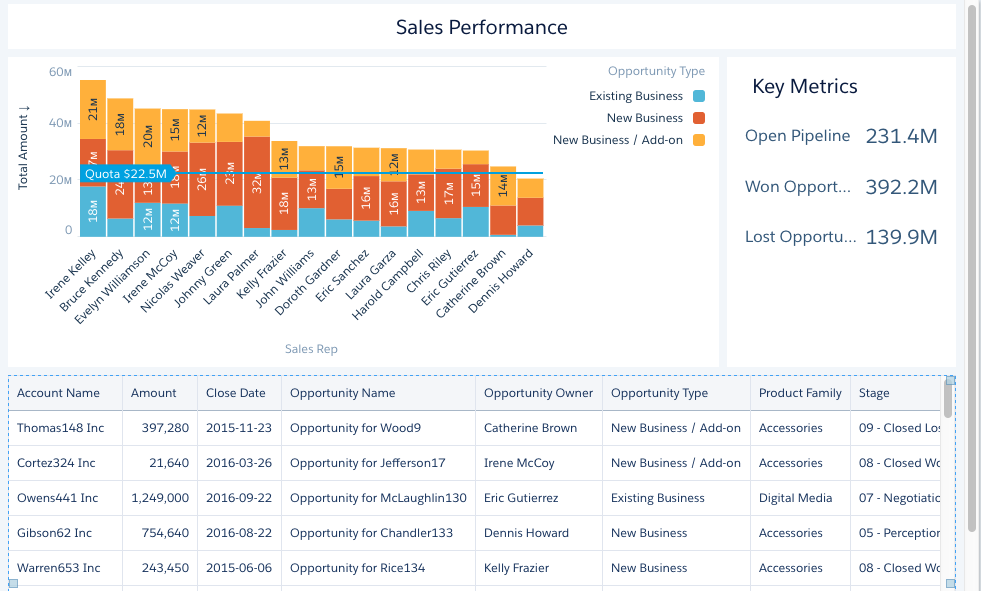
做得好!您现在有一个表格小部件,显示每个机会的详细信息。您还有一个图表窗口小部件,用于对销售代表进行排名,并显示哪些销售代表需要更多机会来满足配额。
现在是时候添加过滤器了,所以Laura可以从不同角度分析销售业绩,例如销售代表,阶段,产品系列和机会金额。我们将在下一个单元中介绍此内容。